De HomePod voor telefoongesprekken gebruiken
De HomePod maakt gebruik van je iPhone of iPad voor inkomende en uitgaande telefoongesprekken en FaceTime-gesprekken. (iPhone is vereist voor telefoongesprekken.) Om deze functies te kunnen gebruiken, moet je je iPhone of iPad configureren om verzoeken om persoonlijk materiaal op de HomePod te doen.
Het lampje op de bovenkant van de HomePod wordt groen wanneer de HomePod als telefoonluidspreker wordt gebruikt. Je kunt het volume van de luidspreker aanpassen met de regelaars op de bovenkant van de HomePod.
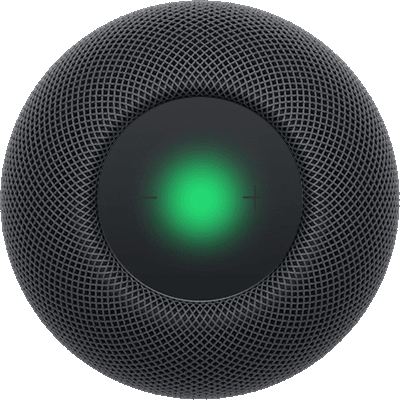
Siri voor telefoongesprekken gebruiken
Siri: Vraag Siri iets als:
"Bel Henri."
"FaceTime Henri."
"Bel 0689961010."
"Bel het laatste nummer opnieuw."
"Neem de telefoon op."
"Who's calling?" (in het Engels)
De audio van een actieve oproep doorsturen naar de HomePod
Ga naar de Instellingen-app
 op je iPhone of iPad.
op je iPhone of iPad.Controleer het volgende:
Wifi: Zorg dat je iPhone of iPad met hetzelfde wifinetwerk is verbonden als je HomePod.
Bluetooth®: Zorg dat Bluetooth is ingeschakeld.
AirPlay: Tik op 'Algemeen' > 'AirPlay en Continuïteit' en zorg dat 'Zet over naar HomePod' is ingeschakeld.
Om het gesprek door te sturen, voer je een van de volgende stappen uit:
Tik in de Telefoon- of FaceTime-app op je iPhone of iPad op 'Audio' en kies je HomePod.
Houd je iPhone bij de bovenkant van de HomePod.
Zie Anderen toestaan om audio op de HomePod te regelen voor informatie over het instellen van de personen die telefoongesprekken mogen doorsturen naar de HomePod.
De hulpdiensten bellen
Siri: Vraag Siri iets als:
"Bel het alarmnummer."
"Bel de hulpdiensten."
Belangrijk: Wanneer je de hulpdiensten belt, probeert de HomePod te bellen met de iPhone die je hebt geconfigureerd om verzoeken om persoonlijk materiaal op de HomePod te doen. De audio van de oproep wordt via de HomePod doorgestuurd. Als die iPhone niet beschikbaar is, of als je apparaat voor persoonlijk materiaal een iPad is, probeert de HomePod een noodoproep te doen via een iPhone in de buurt die hetzelfde Siri-verzoek ook heeft gedetecteerd. De noodoproep wordt gedaan via Bluetooth® en voor de audio worden de luidspreker en microfoon van de iPhone gebruikt in plaats van dat de audio via de HomePod wordt doorgestuurd.
Zie Contact opnemen met de hulpdiensten in de iPhone-gebruikershandleiding voor meer informatie over het bellen van de hulpdiensten met een iPhone.
Meerdere gesprekken op de HomePod beheren
Het huidige gesprek in de wacht plaatsen en het inkomende gesprek beantwoorden: Tik op de bovenkant van de HomePod.
Het inkomende gesprek weigeren: Tik dubbel op de bovenkant van de HomePod.
Wisselen tussen gesprekken: Tik op de bovenkant van de HomePod.
Het actieve gesprek beëindigen: Tik dubbel op de bovenkant van de HomePod.